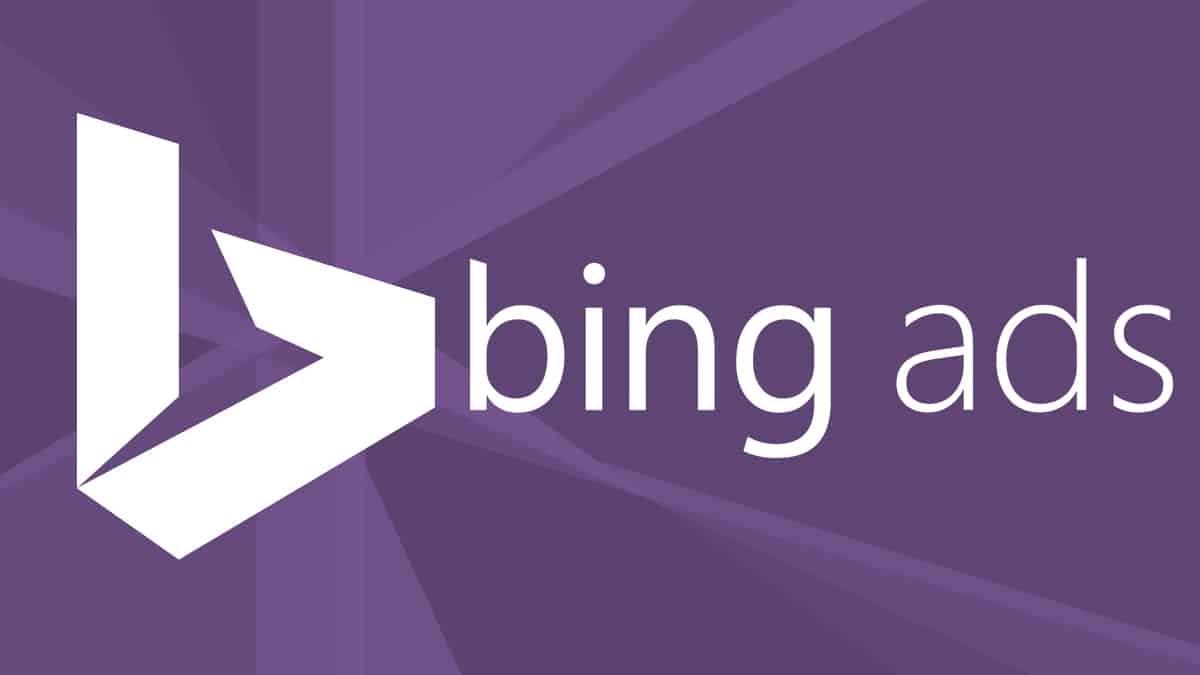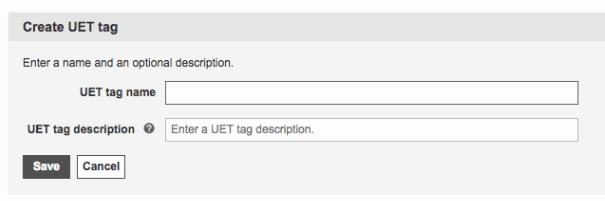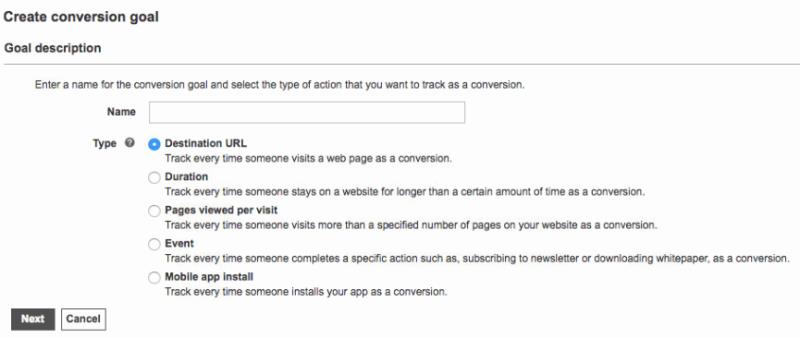Το Bing Ads είναι μια συχνά ξεχασμένη πλατφόρμα όσον αφορά τη διαφήμιση στο διαδίκτυο. Όταν οι έμποροι θέλουν να προωθήσουν ένα προϊόν ή μια υπηρεσία, γενικά εξετάζουν το Google AdWords και αγνοούν το γεγονός ότι υπάρχουν ακόμη και διαφημίσεις Bing. Αυτό είναι τεράστιο λάθος.
Οι διαφημίσεις Bing παρέχουν πρόσβαση σε μια μεγάλη αγορά ατόμων που θέλουν να πραγματοποιήσουν μια αγορά, τόσο πολύ που οι διαφημιστές μπορούν γενικά να δουν το Κόστος ανά κλικ τους να είναι έως και 50% χαμηλότερο στο Bing σε σύγκριση με την Google, επιπλέον των υψηλότερων ποσοστών μετατροπών, που σημαίνει ότι κάθε Η πώληση είναι πολύ φθηνότερη για να επιτευχθεί στο Bing.
Για να αναλύσετε σωστά πόσο σας κοστίζει κάθε μετατροπή, είναι σημαντικό να εφαρμόσετε την παρακολούθηση μετατροπών χρησιμοποιώντας την καθολική παρακολούθηση συμβάντων (UET) της Bing. Το Bing παρέχει έναν απλό τρόπο παρακολούθησης μετατροπών μέσω του κώδικα UET του, ωστόσο, μπορεί να είναι λίγο δύσκολο να εφαρμοστεί αν δεν το έχετε ξανακάνει. Ας ρίξουμε μια ματιά στον τρόπο ενσωμάτωσης της παρακολούθησης μετατροπών του Bing στο Magento, μια πλατφόρμα ηλεκτρονικού εμπορίου.
Δημιουργία ετικέτας UET στις διαφημίσεις Bing
Το πρώτο βήμα για τη ρύθμιση της παρακολούθησης μετατροπών είναι η δημιουργία μιας ετικέτας UET και ενός συμβάντος παρακολούθησης. Για να το κάνετε αυτό, συνδεθείτε στο Bing Ads και, στη συνέχεια, επιλέξτε τον διαφημιστικό λογαριασμό για τον οποίο θέλετε να παρακολουθείτε τις μετατροπές. Θα δείτε τώρα στο πλάι ότι υπάρχει ένα μενού, επιλέξτε Παρακολούθηση μετατροπών .
Μόλις φτάσετε εκεί, επιλέξτε ετικέτες UET και, στη συνέχεια, Δημιουργία ετικέτας UET . Θα ζητήσει το όνομα της ετικέτας UET και μια περιγραφή. Μπορείτε να εισαγάγετε οτιδήποτε θέλετε σε αυτήν τη φόρμα, απλώς για να ξέρετε τι είναι.
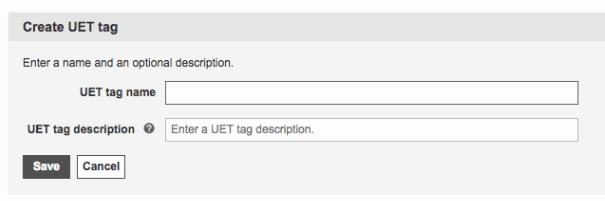
Αφού πατήσουμε Αποθήκευση , δημιουργήσαμε την ετικέτα UET. Τώρα είναι ώρα να το ενσωματώσετε στο Magento.
Ενσωμάτωση της ετικέτας UET του Bing Ads στο Magento
Ενώ είστε ακόμα στη σελίδα ετικετών UET , ρίξτε μια ματιά στην ετικέτα UET που μόλις δημιουργήσατε και στο τέλος του πίνακα κάντε κλικ στην Προβολή ετικέτας . Επιλέξτε όλο αυτόν τον κωδικό και αντιγράψτε τον. Αυτός ο κώδικας θα πρέπει να τοποθετηθεί στα αρχεία προτύπων Magento, επομένως θα χρειαστείτε πρόσβαση για να επεξεργαστείτε τα αρχεία ή ένας προγραμματιστής που μπορεί να το κάνει αυτό για εσάς.
Στα αρχεία Magento, μεταβείτε στον ακόλουθο κατάλογο:
magento/app/design/frontend/[όνομα θέματος]/default/template/page/html
Από εκεί, ανοίξτε το αρχείο header.phtml . Προς το επάνω μέρος του αρχείου, επικολλήστε τον κώδικα που αντιγράψατε νωρίτερα - εάν υπάρχουν ετικέτες "meta" στο αρχείο, επικολλήστε τον κάτω από αυτές.
Μόλις γίνει αυτό, το Bing μπορεί πλέον να παρακολουθεί τις επισκέψεις στον ιστότοπο, ωστόσο, πρέπει ακόμα να παρακολουθούμε πότε ένας επισκέπτης από το Bing Ads κάνει μια αγορά, επομένως ας ρίξουμε μια ματιά στη δημιουργία ενός στόχου μετατροπής .
Δημιουργία και ενσωμάτωση στόχου μετατροπής στις διαφημίσεις Bing με το Magento
Αυτό είναι το τελευταίο κομμάτι του παζλ, που επιτρέπει την παρακολούθηση των πωλήσεων με τις διαφημίσεις Bing. Στις διαφημίσεις Bing, στην ενότητα Παρακολούθηση μετατροπών , μεταβείτε στους Στόχους μετατροπής , από εκεί κάντε κλικ στην επιλογή Δημιουργία στόχου μετατροπής .
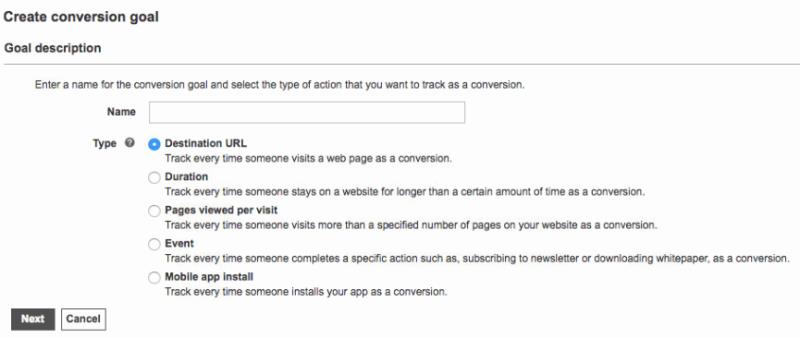
Η μορφή φαίνεται λίγο τρομακτική στην αρχή. Αρχικά, για το όνομα, επιλέξτε κάτι που περιγράφει αυτό που παρακολουθείτε - σε αυτήν την περίπτωση, παρακολουθούμε τις πωλήσεις, επομένως μπορείτε απλώς να το ονομάσετε "Επιτυχής αγορά". Ορίστε τον τύπο σε URL προορισμού .
Ξαφνικά η φόρμα γίνεται ακόμα πιο τρομακτική, αλλά μην φοβάστε - χρειάζεται μόνο να εισαγάγουμε μερικές λεπτομέρειες εδώ. Αρχικά, αλλάξτε τη διεύθυνση URL προορισμού σε "Περιέχει" και ορίστε τη διεύθυνση URL σε ολοκλήρωση αγοράς/μία σελίδα/επιτυχία (ή σελίδα επιτυχίας μετά από μια αγορά, εάν είναι διαφορετική). Η τιμή εσόδων θα πρέπει να οριστεί σε "Η αξία αυτής της ενέργειας μετατροπής μπορεί να διαφέρει" και το πλήθος θα πρέπει να είναι "Όλα". Τώρα μπορείτε να πατήσετε Αποθήκευση .
Τέλος, πίσω στα αρχεία του ιστότοπου, μεταβείτε στον ακόλουθο κατάλογο:
magento/app/design/frontend/[όνομα θέματος]/default/template/checkout/success.phtml
Στο κάτω μέρος του αρχείου, επικολλήστε τον ακόλουθο κώδικα που θα στείλει το συνολικό ποσό παραγγελίας στο Bing:
<>
$order = Mage::getModel('sales/order')->loadByIncrementId(Mage::getSingleton('checkout/session ')->getLastRealOrderId());
?>
Αποθηκεύστε το αρχείο, ανεβάστε όλες τις αλλαγές στον ιστότοπο και τέλος.
Οι διαφημίσεις Bing θα μπορούν πλέον να παρακολουθούν με επιτυχία τις μετατροπές για τις διαφημίσεις που προβάλλονται στις καμπάνιες σας - επιτρέποντάς σας να αναλύετε την επιτυχία και την απόδοση κάθε καμπάνιας, διαφήμισης και λέξης-κλειδιού.